笔记本WIFI连接与热点设置指南
作者:佚名 来源:未知 时间:2024-12-01
轻松玩转无线世界:如何建立WIFI连接,让笔记本变身热点小能手

在这个万物互联的时代,WIFI早已成为我们日常生活中不可或缺的一部分。无论是居家办公、学习娱乐,还是外出旅行、朋友聚会,稳定的WIFI连接总能为我们带来诸多便利。然而,面对复杂的网络环境,很多人对于如何建立WIFI连接以及如何让自己的笔记本成为移动热点感到困惑。别担心,接下来,我们就将为你详细揭秘这两大技能,让你轻松玩转无线世界!
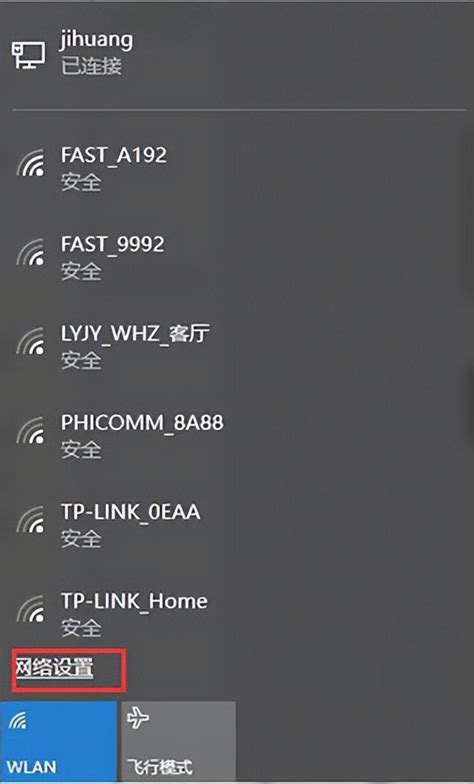
一、如何建立WIFI连接?
第一步:检查硬件设备
首先,要确保你的笔记本具备无线网卡功能。现在的笔记本大多数都内置了无线网卡,但如果你使用的是较老的型号,可能需要检查一下设备管理器中是否有无线网卡驱动。如果没有,可以考虑购买一个外置的USB无线网卡。
第二步:打开WIFI开关
接下来,需要确保笔记本的WIFI开关已经打开。一些笔记本会在键盘上设有专门的WIFI开关按键,而另一些则可能需要在系统设置中手动开启。
第三步:寻找并连接WIFI
1. 打开WIFI设置:在Windows系统中,可以点击右下角的网络图标,选择“打开网络和共享中心”,然后点击左侧的“更改适配器设置”,在这里你可以看到无线连接的图标(通常是一个类似信号塔的图标)。在macOS系统中,则可以点击屏幕右上角的WIFI图标。
2. 扫描WIFI网络:点击无线连接的图标后,系统会自动扫描周围的WIFI网络。在扫描结果中,你可以看到附近所有可用的WIFI网络名称(SSID)。
3. 选择并连接:找到你想要连接的WIFI网络,点击它,然后输入正确的密码(如果需要的话)。在Windows系统中,你需要点击“连接”按钮并输入密码;在macOS系统中,则直接输入密码后点击“加入”即可。
4. 等待连接成功:输入正确的密码后,系统会自动尝试连接。连接成功后,你会看到WIFI图标变为已连接状态,同时右下角或屏幕右上角会显示已连接的WIFI网络名称。
第四步:检查连接状态
为了确保连接稳定,你可以打开浏览器访问一个网站,看看是否能够正常加载。如果一切顺利,恭喜你,你已经成功建立了WIFI连接!
二、笔记本如何开热点?
第一步:检查网络共享功能
在将笔记本设置为热点之前,你需要确保笔记本已经连接到了互联网。无论是通过有线网络还是WIFI网络都可以。同时,还需要检查系统是否支持网络共享功能。在Windows 10及更高版本中,这一功能通常是默认开启的。
第二步:进入网络和共享中心
1. Windows系统:点击右下角的网络图标,选择“打开网络和共享中心”。在打开的窗口中,点击左侧的“更改适配器设置”。
2. macOS系统:虽然macOS没有直接的网络共享中心,但你可以通过“系统偏好设置”中的“共享”功能来实现热点设置。
第三步:设置新的网络连接
1. Windows系统:
在“更改适配器设置”窗口中,找到你已经连接到互联网的网络连接(可能是本地连接、以太网或WIFI连接)。
右击该连接,选择“属性”。
在弹出的窗口中,找到“共享”选项卡。
勾选“允许其他网络用户通过此计算机的Internet连接来连接”选项。
在下方的“家庭网络连接”下拉菜单中,选择你希望用来作为热点的无线网络连接(通常是一个名为“Microsoft Hosted Network Virtual Adapter”的虚拟网络连接)。
点击“确定”保存设置。
2. macOS系统:
打开“系统偏好设置”,选择“共享”。
在左侧列表中勾选“互联网共享”。
在下方的“共享以下来源的连接”下拉菜单中,选择你已经连接到互联网的网络连接(如WIFI、以太网等)。
在“用以下端口共享给电脑”列表中,勾选“Wi-Fi”。
点击“Wi-Fi选项…”按钮,设置热点的名称和密码。
点击“好”返回上一级界面,然后点击“启动”按钮。
第四步:启动热点
完成上述设置后,你的笔记本就已经成功变身为一个移动热点了。其他设备只需要在WIFI设置中找到你设置的热点名称,并输入正确的密码即可连接上网。
第五步:管理热点连接
在Windows系统中,你可以通过“网络和共享中心”中的“更改适配器设置”来查看和管理热点连接。在macOS系统中,则可以通过“系统偏好设置”中的“共享”功能来查看和管理热点状态。如果你需要停止热点服务,只需在上述界面中取消勾选相应的选项即可。
小贴士:
1. 保护隐私和安全:在设置热点时,请务必设置一个强密码,以防止未经授权的用户连接并访问你的网络。同时,避免在公共场所长时间开启热点功能,以免泄露个人隐私。
2. 注意流量消耗:如果你的笔记本是通过移动数据网络连接到互联网的,那么在开启热点功能时,请注意监控流量消耗情况,避免产生高额的流量费用。
3. 优化网络性能:在热点设置中,你可以尝试调整一些参数来优化网络性能。例如,在Windows系统中,你可以通过命令行工具来设置热点的频段和信道等参数;在macOS系统中,则可以调整共享速度等选项。
4. 解决连接问题:如果遇到连接问题,可以尝试重新启动网络适配器、更新驱动程序或重置网络设置等方法来解决。如果问题依旧存在,请查阅官方文档或寻求专业帮助。
通过以上步骤,你已经掌握了如何建立WIFI连接以及如何将笔记本设置为移动热点的技能。无论是出门在外需要临时分享网络给朋友使用,还是在家中需要为多个设备提供稳定的WIFI连接,这些技能都能让你轻松应对。快来试试吧!让你的笔记本成为无线世界中的小能手!
热门手游
换一换- 精品游戏
- 最热榜单
































